5 migliori contatori FPS per Windows 10
Pubblicato: 2022-01-04
Se sei un videogiocatore, saprai quanto sono importanti i fotogrammi al secondo per un'esperienza di gioco piacevole e fluida. I giochi funzionano a una frequenza fotogrammi specifica e il numero di fotogrammi visualizzati al secondo è indicato come FPS. Maggiore è il frame rate, migliore è la qualità del gioco. I momenti d'azione in un gioco con un frame rate inferiore sono generalmente instabili. Allo stesso modo, un FPS migliore aiuterà a ottenere un'esperienza di streaming migliorata. Dovrai disporre di hardware compatibile che deve essere disponibile per l'utilizzo da parte del gioco. Leggi il nostro elenco dei 5 migliori contatori FPS gratuiti per Windows 10.

Contenuti
- 5 migliori contatori FPS per Windows 10
- Come misurare gli FPS
- 1. FRAPS
- 2. Dxtory
- 3. Monitor FPS
- 4. Corteccia Razer
- 5. Esperienza GeForce
5 migliori contatori FPS per Windows 10
Ci sono una varietà di cose diverse che potrebbero causare la caduta degli FPS di gioco. Se ritieni che non sia adeguato o che cada troppo frequentemente, puoi aggiungere un contatore FPS per tenerne traccia. La frequenza dei fotogrammi di un gioco viene visualizzata tramite un contatore di sovrapposizione dei fotogrammi al secondo. I contatori di frame rate sono disponibili su alcuni videoterminali.
I giocatori che vogliono rimanere al passo con le proprie capacità del PC utilizzano sempre più contatori di frame rate. La maggior parte dei giocatori si sforza di aumentarlo poiché un numero di FPS più alto equivale a prestazioni migliori. Puoi usarlo anche per monitorare le prestazioni del tuo computer durante il gioco e lo streaming.
Come misurare gli FPS
Le prestazioni totali di ogni gioco a cui provi a giocare sono determinate dalle capacità hardware del tuo PC. Il numero di frame visualizzati dall'hardware grafico, incluse GPU e scheda grafica, in un secondo, viene misurato in frame al secondo. Se hai una frequenza fotogrammi bassa, ad esempio inferiore a 30 fotogrammi al secondo, il tuo gioco tarderà molto. Puoi migliorare lo stesso aggiornando la tua scheda grafica o abbassando le impostazioni grafiche di gioco. Leggi la nostra guida su 4 modi per controllare gli FPS nei giochi per saperne di più.
Poiché esiste una varietà di software per contatori FPS tra cui scegliere, potresti confonderti. Alcuni di loro sono eccellenti, mentre altri no. Ecco perché abbiamo compilato questo elenco dei migliori contatori FPS in Windows 10.
1. FRAPS
FRAPS è il primo e più vecchio contatore FPS in questo elenco, essendo stato rilasciato nel 1999 . È probabilmente il miglior contatore FPS più utilizzato di Windows 10. Gli utenti possono acquisire immagini e persino registrare giochi mentre l'FPS viene visualizzato anche sullo schermo. Questo è un software di benchmarking che può essere utilizzato per aggiungere un contatore del frame rate ai giochi DirectX o OpenGL poiché supporta i giochi che utilizzano DirectX e quelli che utilizzano la tecnologia grafica Open GL. Inoltre, è compatibile con tutte le versioni di Windows .
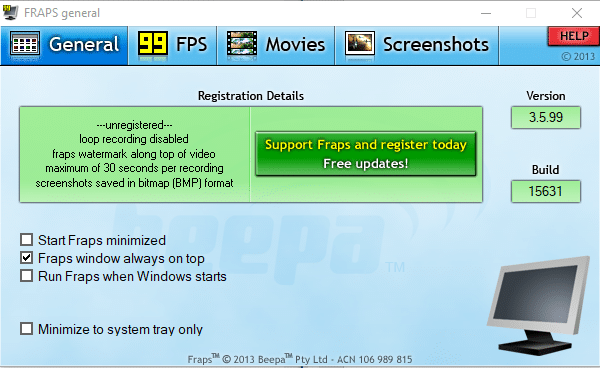
Sul sito Web del software, l' edizione registrata di Fraps costa $ 37 , tuttavia è possibile ottenere la versione freeware per piattaforme Windows da XP a 10 facendo clic su Scarica Fraps in questa pagina. Il pacchetto non registrato non ti consente di registrare film per lunghi periodi, ma ha tutte le opzioni del contatore FPS.
Fraps svolge le seguenti funzioni:
- Il primo è visualizzare FPS che è quello che stai cercando. Questo programma può confrontare i frame rate su due periodi di tempo , rendendolo un ottimo strumento di benchmarking.
- Memorizza anche le statistiche sul tuo PC, permettendoti di rivederle in seguito per ulteriori ricerche.
- La funzionalità successiva è un'acquisizione dello schermo, che ti consente di catturare uno screenshot del tuo gameplay utilizzando una scorciatoia da tastiera in qualsiasi momento.
- Consente anche l'acquisizione di video per registrare i tuoi giochi con risoluzioni fino a 7680 x 4800 e frame rate che vanno da 1 a 120 FPS.
Nota: Fraps è un programma a pagamento, tuttavia, non ci sono restrizioni su come utilizzarlo a meno che non attivi la funzione di acquisizione video.
Per usare Fraps,
1. Scarica Fraps dal suo sito ufficiale.
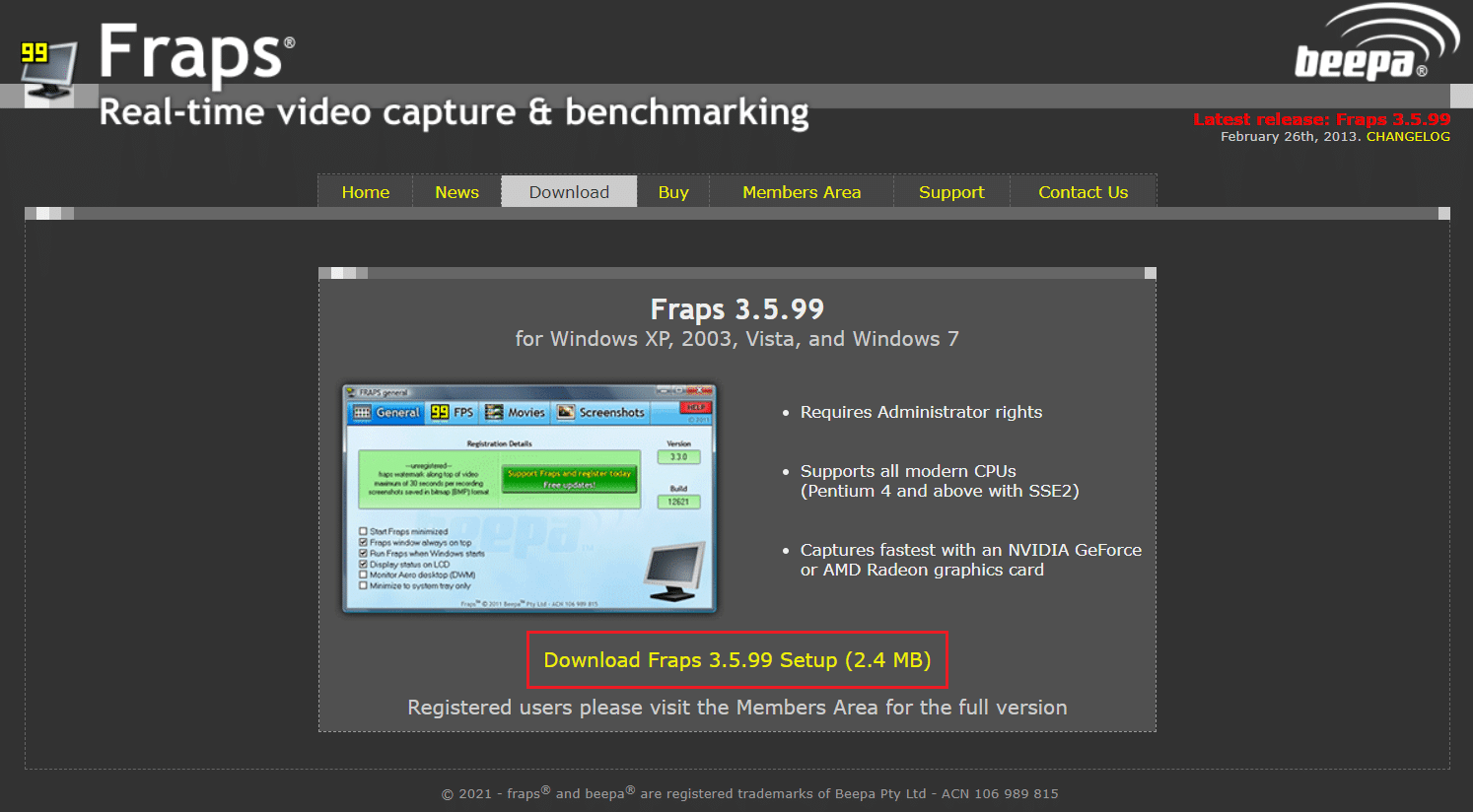
2. Ora apri il programma FRAPS fps e passa alla scheda 99 FPS .
3. Qui, seleziona la casella contrassegnata FPS in Impostazioni benchmark , come mostrato.
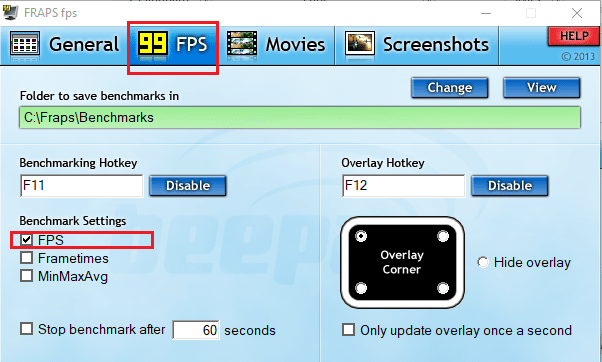
4. Quindi, scegli l'angolo in cui desideri che l'angolo di sovrapposizione appaia sullo schermo.
Nota: se necessario, puoi anche selezionare l'opzione Nascondi sovrapposizione .
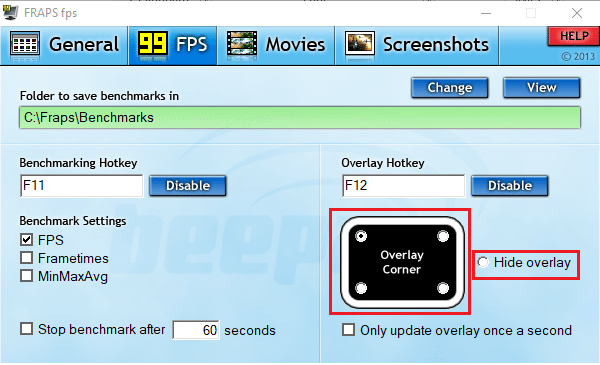
5. Ora apri il gioco e premi il tasto di scelta rapida F12 per aprire l' overlay FPS .
Leggi anche: Risolto il problema dei cali di FPS di Overwatch
2. Dxtory
Dxtory è anche un software che ti consente di acquisire schermate e registrare il gameplay. Il programma è ideale per acquisire filmati di giochi DirectX e OpenGL. Quando Dxtory è attivo, i giochi avranno un contatore FPS nell'angolo in alto a sinistra . Questo programma è simile a Fraps in quanto ti consente di cambiare il colore del contatore FPS sullo schermo. Il Dxtory, come Fraps, costa circa $ 35 , ma esiste una versione gratuita per Windows che puoi scaricare e giocare sul tuo PC per tutto il tempo che desideri. La differenza principale è che il contatore FPS di Windows 10 in Dxtory funziona anche con i giochi Universal Windows Platform , mentre Fraps no.
Di seguito sono riportate alcune caratteristiche degne di nota di questa app:
- La parte migliore è che puoi salvare screenshot in una varietà di formati . Ma l'unico problema è che il loro logo apparirà in tutti i tuoi screenshot e video. Dovrai anche far fronte a un sito di acquisto di licenze persistente che appare ogni volta che il software viene chiuso.
- Il contatore dei fotogrammi al secondo può essere personalizzato utilizzando la scheda Impostazioni di sovrapposizione in Dxtory. I colori di sovrapposizione per l'acquisizione di film o giochi, nonché per l'acquisizione di schermate, possono essere personalizzati.
- Non influisce sulla funzionalità del programma, che è robusto e adattabile , ma offre un certo appeal visivo.
- Inoltre, il suo codec è in grado di registrare i dati dei pixel reali allo stesso modo. Con la sorgente video senza perdita di dati, potresti ottenere una qualità maggiore.
- Inoltre, l'utilizzo della funzione di acquisizione a bitrate elevato può aumentare la velocità di scrittura in un ambiente che include due o più dispositivi di archiviazione.
- Supporta anche i codec VFW , consentendoti di selezionare il tuo codec video preferito.
- Inoltre, i dati acquisiti possono essere utilizzati come sorgente video per l'interfaccia DirectShow.
Per utilizzare Dxtory, segui i passaggi indicati.
1. Scarica la versione stabile di Dxtory dal suo sito web ufficiale.
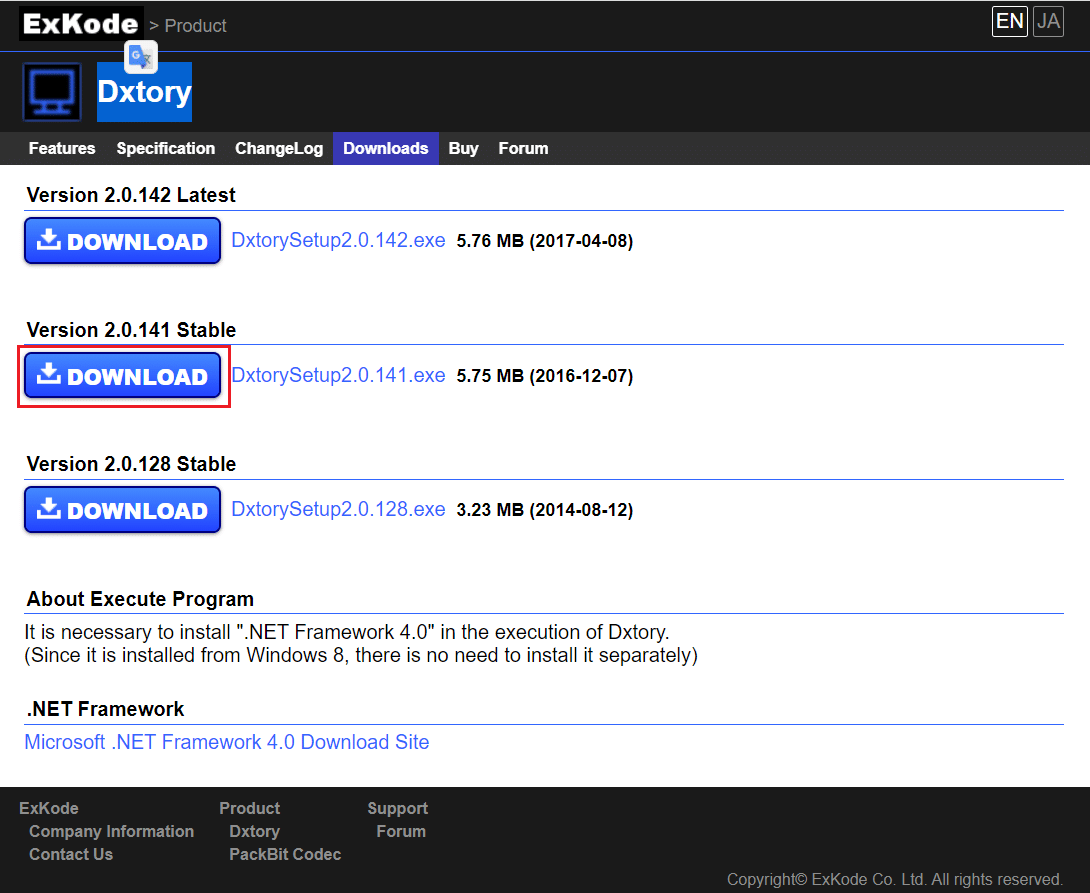
2. Nell'app Dxtory , fare clic sull'icona del monitor nella scheda Overlay .
3. Quindi, seleziona le caselle intitolate Video FPS e Registra FPS , mostrate evidenziate.
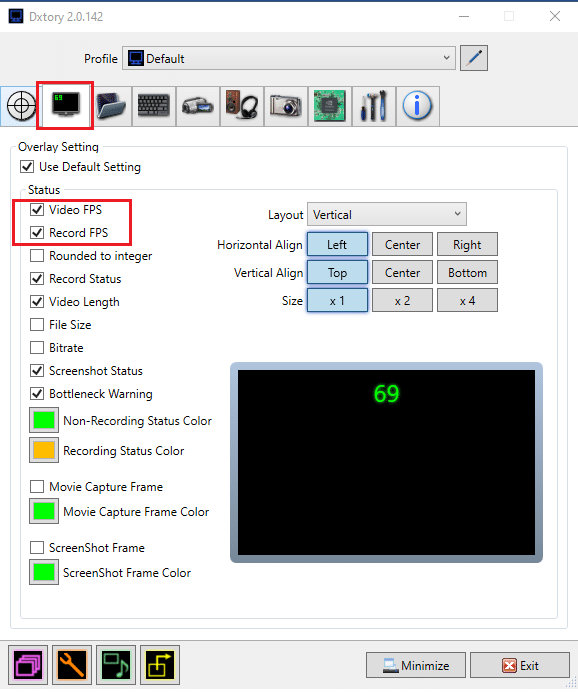
4. Ora vai alla scheda Cartella e fai clic sull'icona della prima cartella per impostare il percorso in cui salvare le registrazioni del gioco.
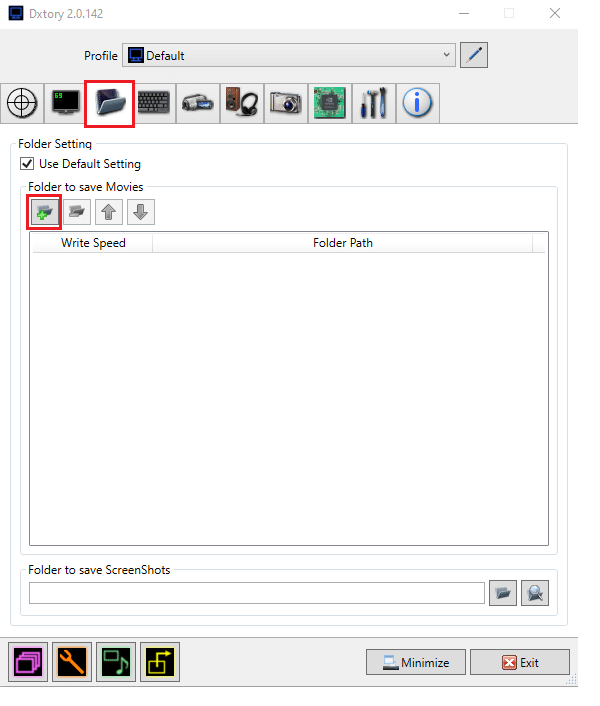
5. Qui, scegli la posizione del file in cui devi salvare i file.
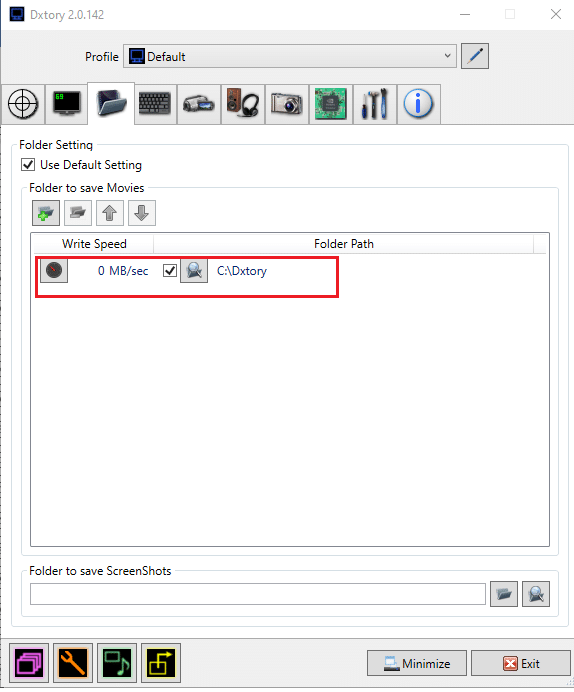
Per acquisire schermate durante il gioco, procedi nel seguente modo:
6. Vai alla scheda ScreenShot e personalizza le tue impostazioni ScreenShot, secondo le tue esigenze.
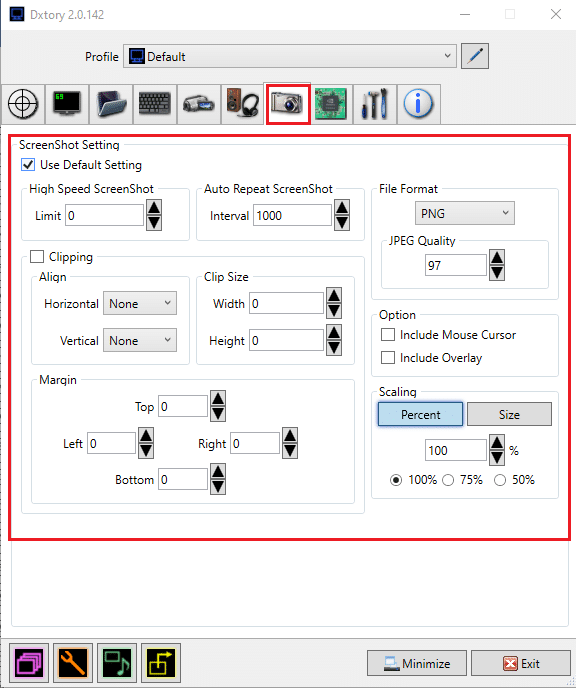
Leggi anche: Risolti i cali di frame di League of Legends

3. Monitor FPS
Se stai cercando un contatore FPS professionale dedicato, il programma di monitoraggio FPS è la strada da percorrere. È un programma di monitoraggio hardware completo per i sistemi Windows 10 che fornisce dati del contatore FPS, comprese informazioni sulle prestazioni della GPU o della CPU in relazione ai giochi. È una delle prime applicazioni di conteggio FPS che fornisce non solo statistiche FPS accurate come Fraps, ma anche una varietà di altri benchmark e prestazioni complessive del tuo hardware mentre il gioco è in esecuzione.
Di seguito sono riportati alcuni usi del monitor FPS.
- Puoi sfruttarlo al meglio con un'opzione di sovrapposizione che consente agli utenti di regolare il testo, le dimensioni e il colore per ogni sensore che devi vedere. Sarai in grado di personalizzare l'overlay in vari modi per adattarlo allo sfondo del tuo desktop.
- Puoi anche scegliere le caratteristiche che vengono visualizzate sullo schermo. Pertanto, puoi limitarti a visualizzare semplicemente il contatore FPS o ad aggiungere un numero qualsiasi di altre metriche di performance.
- Inoltre, poiché i componenti del PC influiscono sulle prestazioni del gioco, tale software è necessario per presentare fatti sulle operazioni del PC. Potresti ricevere statistiche hardware utilizzando il monitor FPS , che ti aiuterà a capire se l'attrezzatura è necessaria per il tuo computer o meno.
- Inoltre, oltre a visualizzare le informazioni di sistema in tempo reale nel gioco, i giocatori esperti di tecnologia possono accedere alle statistiche raccolte sulle prestazioni del sistema e memorizzarle per ulteriori analisi.
Segui questi passaggi per utilizzare il monitor FPS:
1. Scarica il monitor FPS dal sito Web ufficiale.
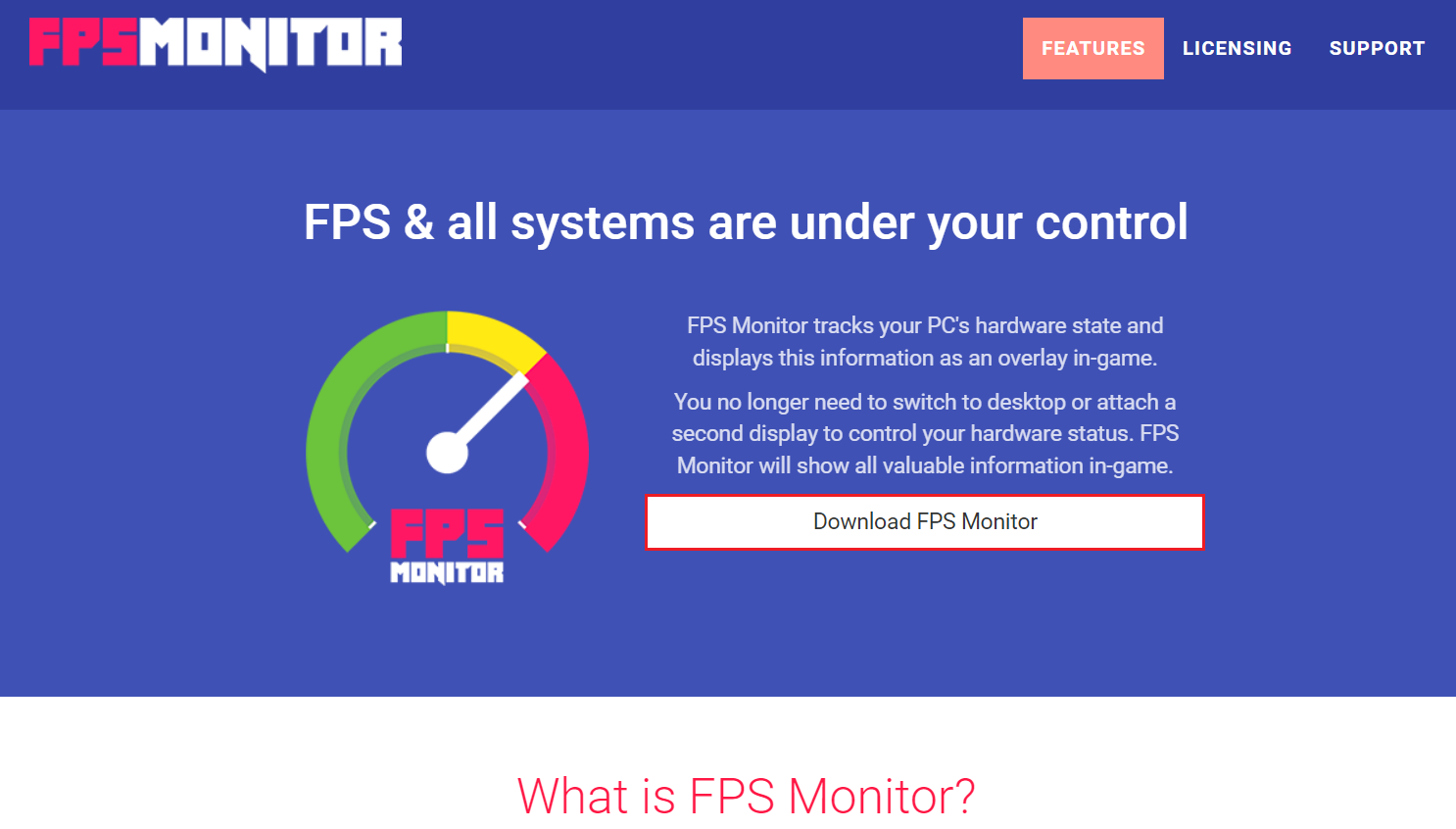
2. Apri l'app e fai clic su Overlay per aprire le impostazioni
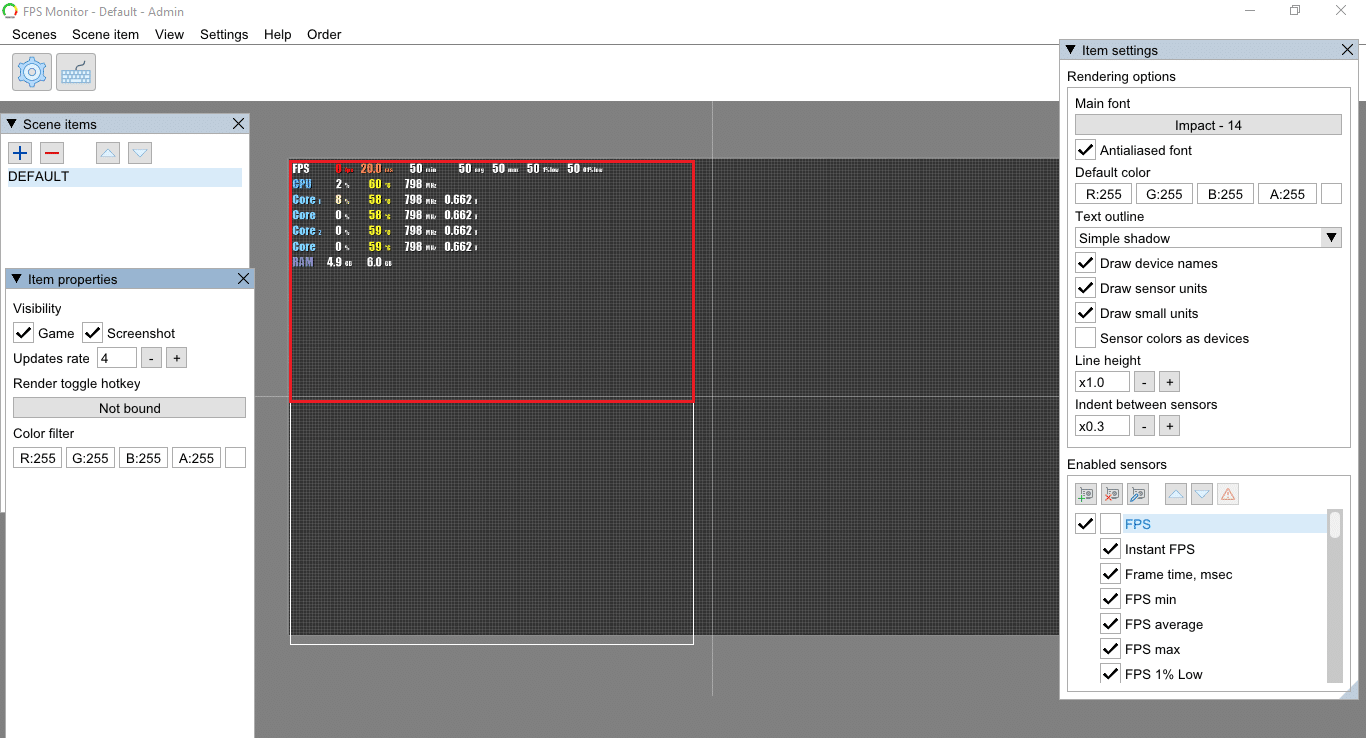
3. Nella finestra Impostazioni oggetto , seleziona l'opzione FPS nella sezione Sensori abilitati per abilitarla.
Nota: puoi anche scegliere di abilitare impostazioni come CPU, GPU ecc.
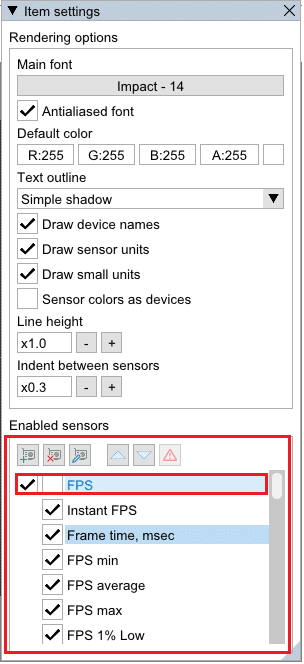
4. In base alla personalizzazione scelta , verrà progettato l'overlay. Ora puoi giocare e utilizzare questo contatore FPS nei PC Windows 10.
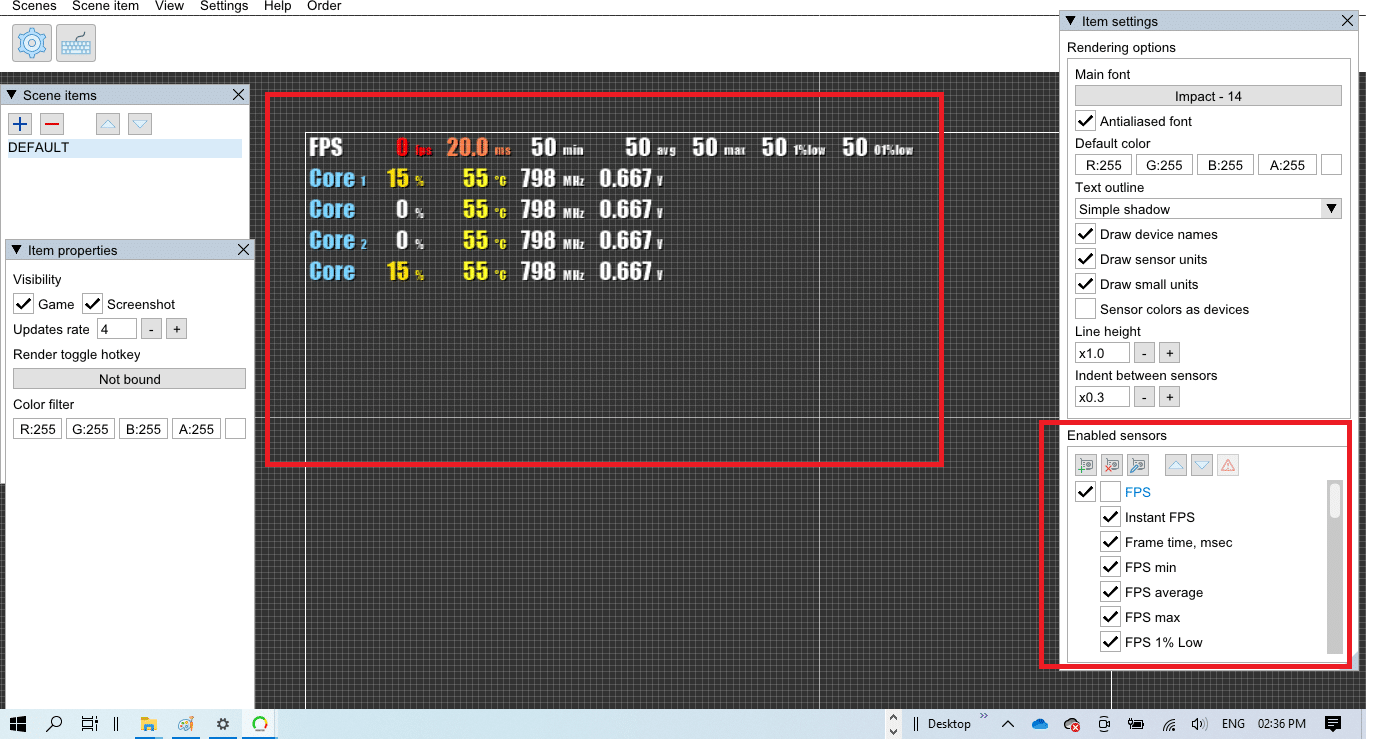
Leggi anche: Come scaricare lo strumento di riparazione Hextech
4. Corteccia Razer
Razer Cortex è un programma di potenziamento del gioco gratuito che può essere utilizzato per migliorare e avviare i giochi. Lo fa terminando le attività non essenziali e liberando la RAM, consentendo al tuo PC di dedicare la maggior parte della sua potenza di elaborazione al gioco o al display. Inoltre viene fornito con strumenti di ottimizzazione che potrebbero aiutarti ad aumentare il frame rate dei tuoi giochi. Otterrai non solo il frame rate del tuo sistema, ma anche un grafico che mostra il frame rate più alto, più basso e medio . Di conseguenza, il grafico FPS supplementare potrebbe aiutarti a capire meglio qual è il frame rate medio per i giochi.
Ecco alcune altre caratteristiche di Razer Cortex:
- Indipendentemente dal fatto che tu stia giocando tramite Steam, Origin o PC, il programma si aprirà immediatamente .
- Inoltre, una volta terminato il gioco, l' applicazione riporterà immediatamente il tuo PC allo stato precedente.
- Puoi anche aumentare i tuoi frame al secondo microgestendo la tua piattaforma Windows utilizzando CPU Core.
- Contiene anche altre app comuni con due modalità principali , come la disattivazione della modalità di sospensione della CPU per prestazioni ottimali e l'accensione della CPU Core per concentrarsi sui giochi.
- Soprattutto, puoi valutare le tue prestazioni di gioco con il contatore FPS, che viene eseguito in background e tiene traccia dei frame del tuo sistema al secondo.
Ecco come utilizzare l'app contatore FPS gratuita Razer Cortex:
1. Scarica l'app Razer Cortex, come mostrato.
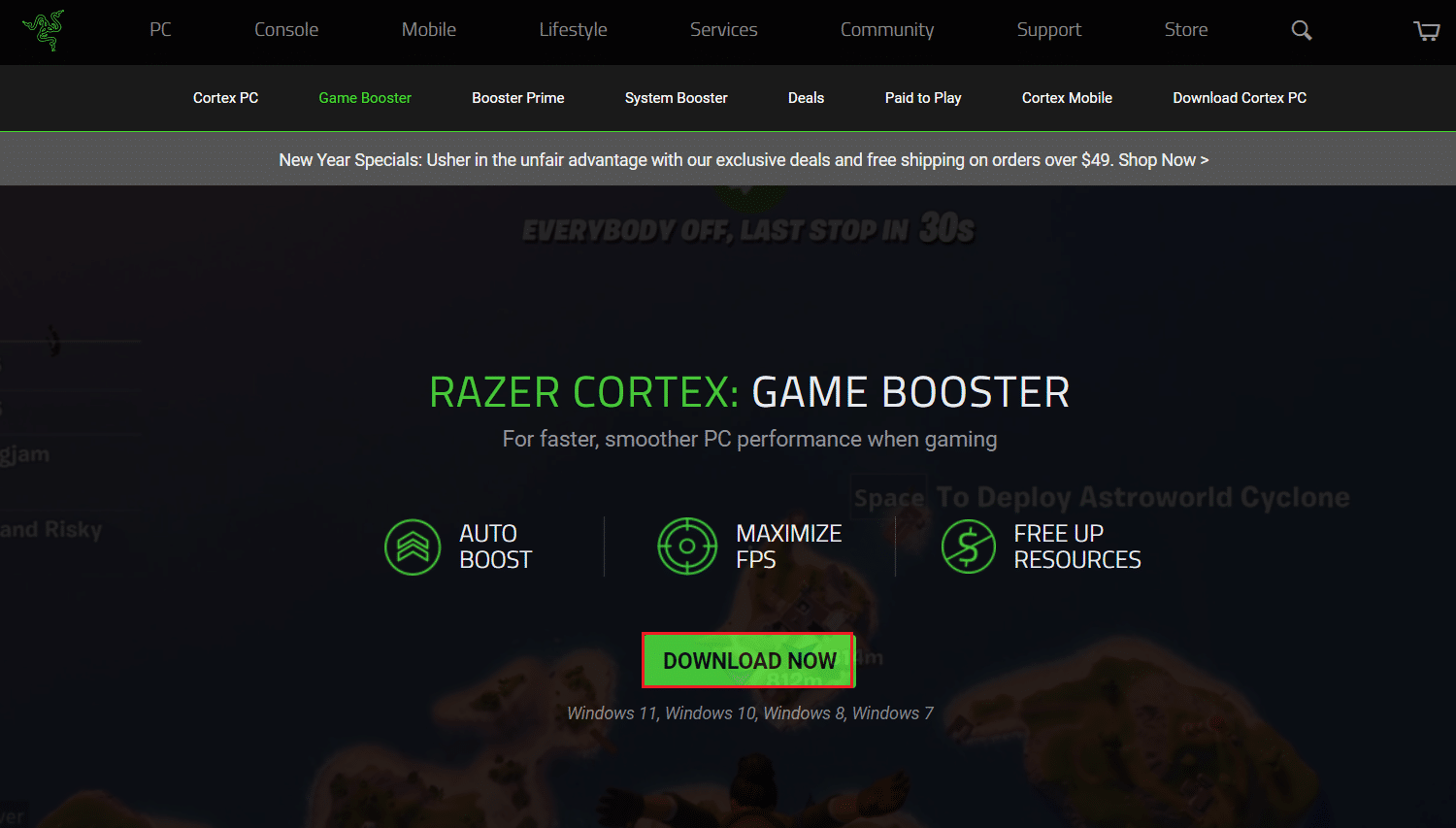
2. Quindi, apri Razer Cortex e passa alla scheda FPS .
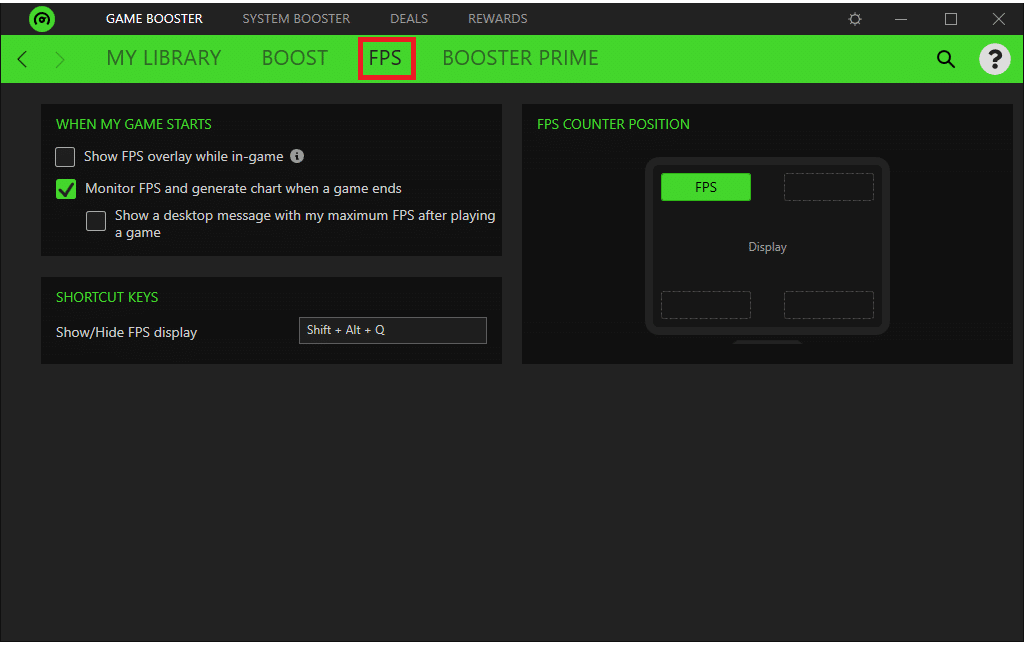
Se devi mostrare l'overlay FPS durante il gioco, segui i passaggi 3-5.
3. Seleziona la casella Mostra l'overlay FPS durante il gioco mostrato evidenziato.
Nota: puoi anche personalizzare la tua sovrapposizione su dove appare sullo schermo del gioco.
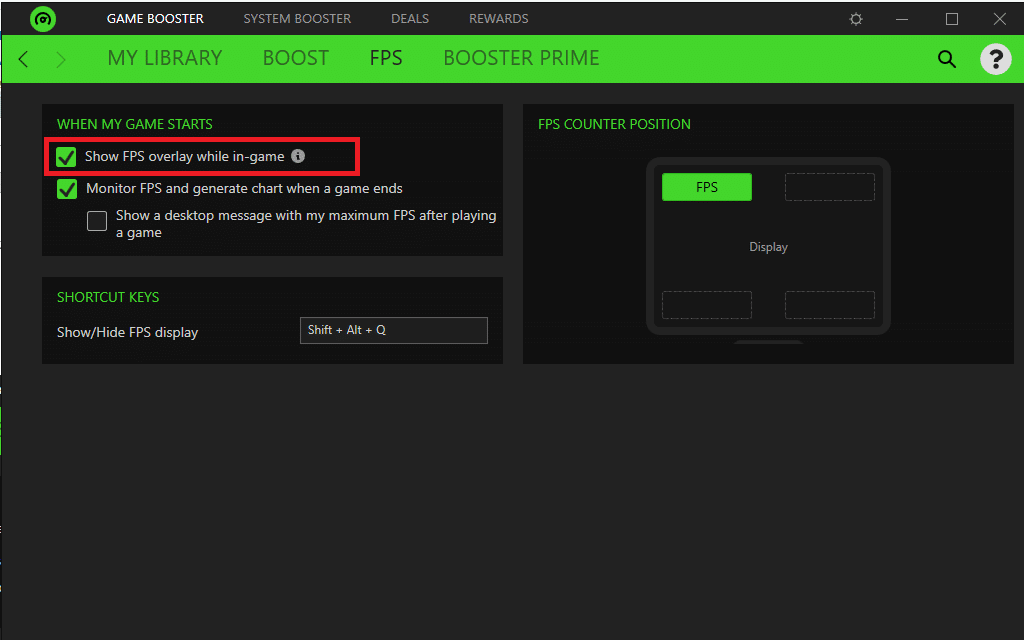
4. Fare clic su un angolo qualsiasi per ancorare l'overlay.
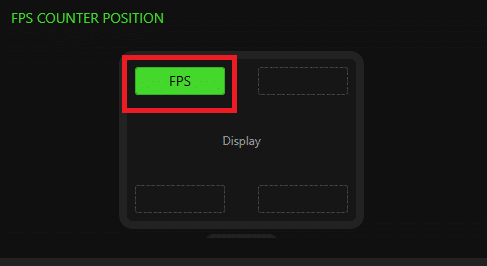
5. Mentre sei nel gioco, premi i tasti Maiusc + Alt + Q insieme per far apparire l'overlay FPS.
Leggi anche: 23 migliori hack SNES ROM che vale la pena tentare
5. Esperienza GeForce
Se sul tuo laptop o PC desktop è installata una scheda grafica NVIDIA GeForce, puoi utilizzare GeForce Experience per migliorare i tuoi giochi. Questo programma può essere utilizzato per:
- migliorare la grafica del gioco,
- catturare video di gioco,
- aggiornare i driver GeForce e
- aggiungi anche saturazione aggiuntiva, HDR e altri filtri ai giochi.
Per i giochi, GeForce Experience presenta un contatore FPS sovrapposto che puoi posizionare in uno qualsiasi dei quattro angoli del videoterminale. Inoltre, regolando le impostazioni di gioco alla fine, questo programma semplifica il processo di configurazione del gioco per PC . Questo programma è compatibile con Windows 7, 8 e 10 .
Di seguito sono elencate alcune straordinarie funzionalità di GeForce Experience:
- Puoi pubblicare il tuo lavoro su YouTube, Facebook e Twitch, tra gli altri principali canali di social media.
- Ti consente di trasmettere con prestazioni in sovraccarico ridotte garantendo al contempo che i tuoi giochi funzionino senza intoppi.
- L'overlay in-game del programma lo rende facile e veloce da usare .
- Ancora più importante, NVIDIA garantisce che i driver aggiornati siano disponibili per ogni nuovo gioco. Collaborano a stretto contatto con gli sviluppatori per garantire che i bug vengano risolti, le prestazioni siano migliorate e l'intera esperienza di gioco sia ottimizzata.
Per utilizzare GeForce Experience, segui i passaggi indicati:
1. Scarica GeForce dal sito ufficiale, come mostrato.
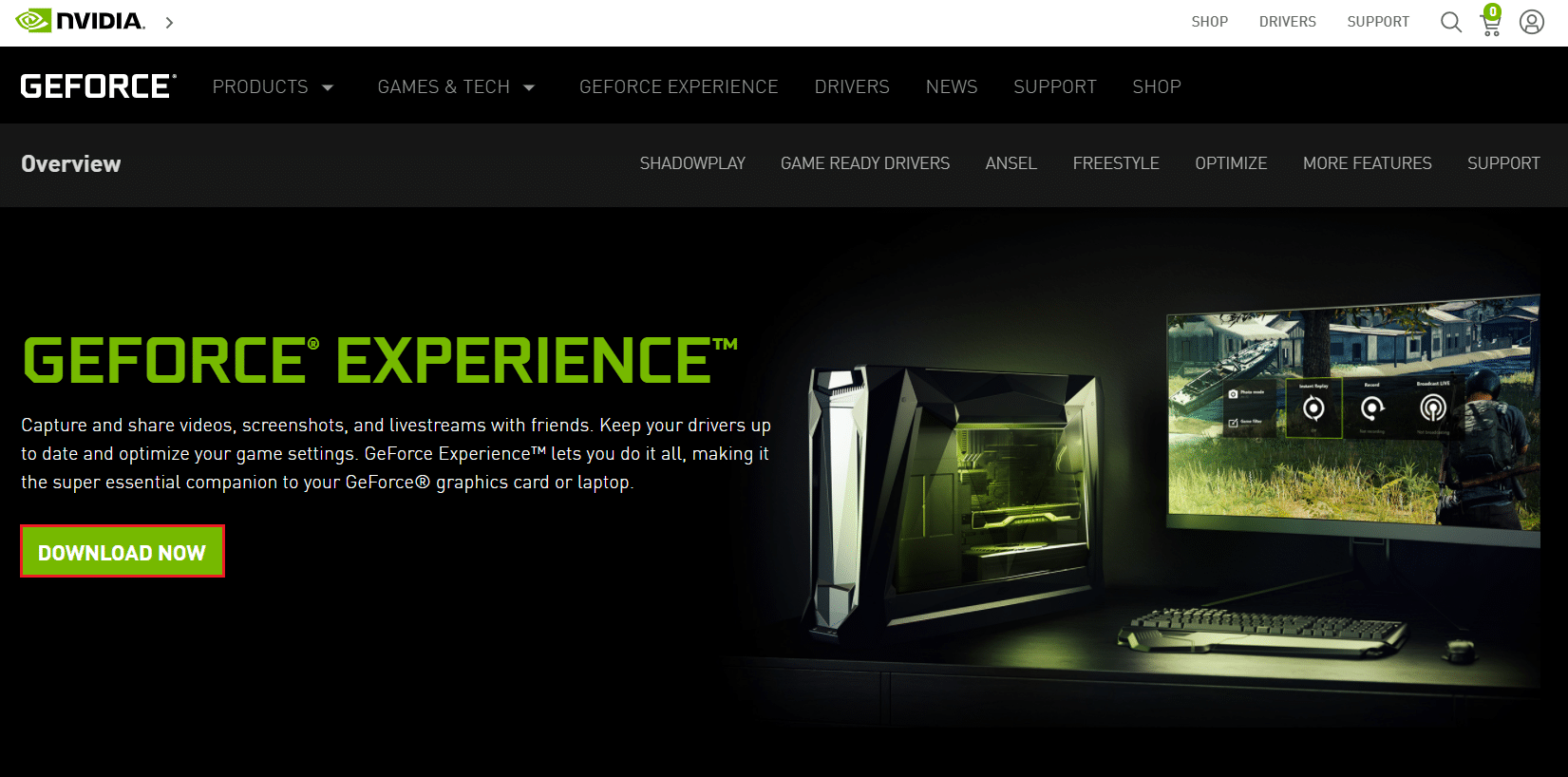
2. Apri GeForce Experience e vai alla scheda Generale .
3. Attiva l' opzione IN-GAME OVERLAY per abilitarla, come illustrato di seguito.
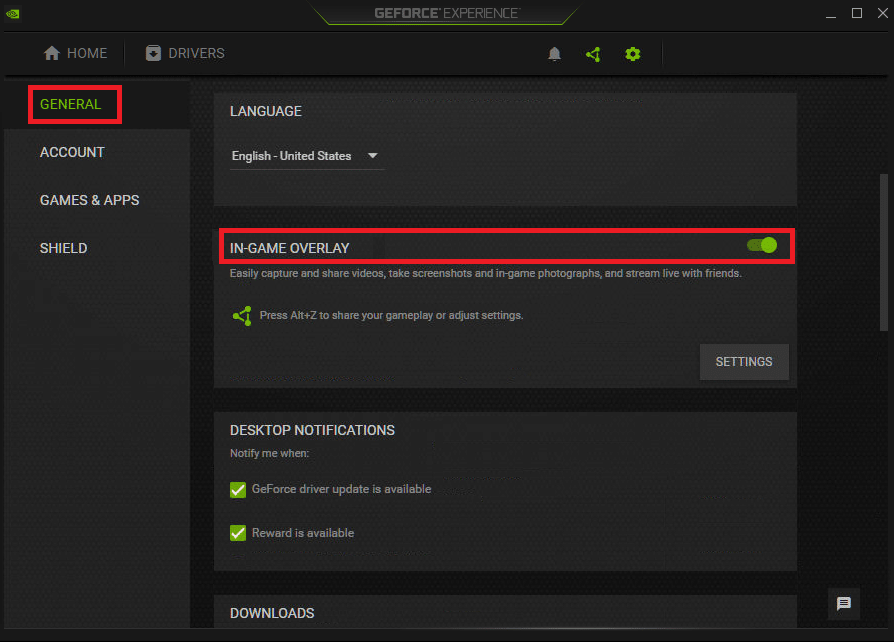
4. Vai alla scheda Contatore FPS e scegli l' angolo in cui desideri che appaia sul tuo PC Windows.
5. Apri il gioco e premi i tasti Alt + Z per aprire l'overlay FPS.
Leggi anche: Risolto il problema con l'auricolare Xbox One che non funziona
Domande frequenti (FAQ)
Q1. Esiste un contatore FPS in Windows 10?
Ans. Il contatore FPS in Windows 10 è integrato. È compatibile con la barra di gioco di Windows 10. Non è necessario installare nulla e puoi utilizzare il contatore FPS per monitorare il frame rate fissandolo allo schermo.
Q2. Quanti frame al secondo ha un PC da gioco?
Ans. 30 frame al secondo è il livello di prestazioni a cui mira la maggior parte delle console e dei PC da gioco economici. Tieni presente che la balbuzie sostanziale appare a meno di 20 fotogrammi al secondo, quindi qualsiasi cosa oltre è considerata guardabile. La maggior parte dei PC da gioco punta a una frequenza fotogrammi di 60 fotogrammi al secondo o più.
Consigliato:
- Come correggere le icone sul desktop
- Come utilizzare i codici dei colori di Minecraft
- 23 migliori hack SNES ROM che vale la pena provare
- Quanta RAM è sufficiente
Tutti questi programmi contatore FPS gratuiti per i sistemi Windows non consumano molte risorse di sistema. Sono piccoli e leggeri, quindi il tuo gioco avrà accesso alla maggior parte, se non a tutte, le risorse di sistema. Ci auguriamo che queste informazioni ti abbiano aiutato a decidere il miglior contatore FPS per Windows 10 . Se hai domande/suggerimenti su questo articolo, sentiti libero di lasciarli nella sezione commenti qui sotto.
